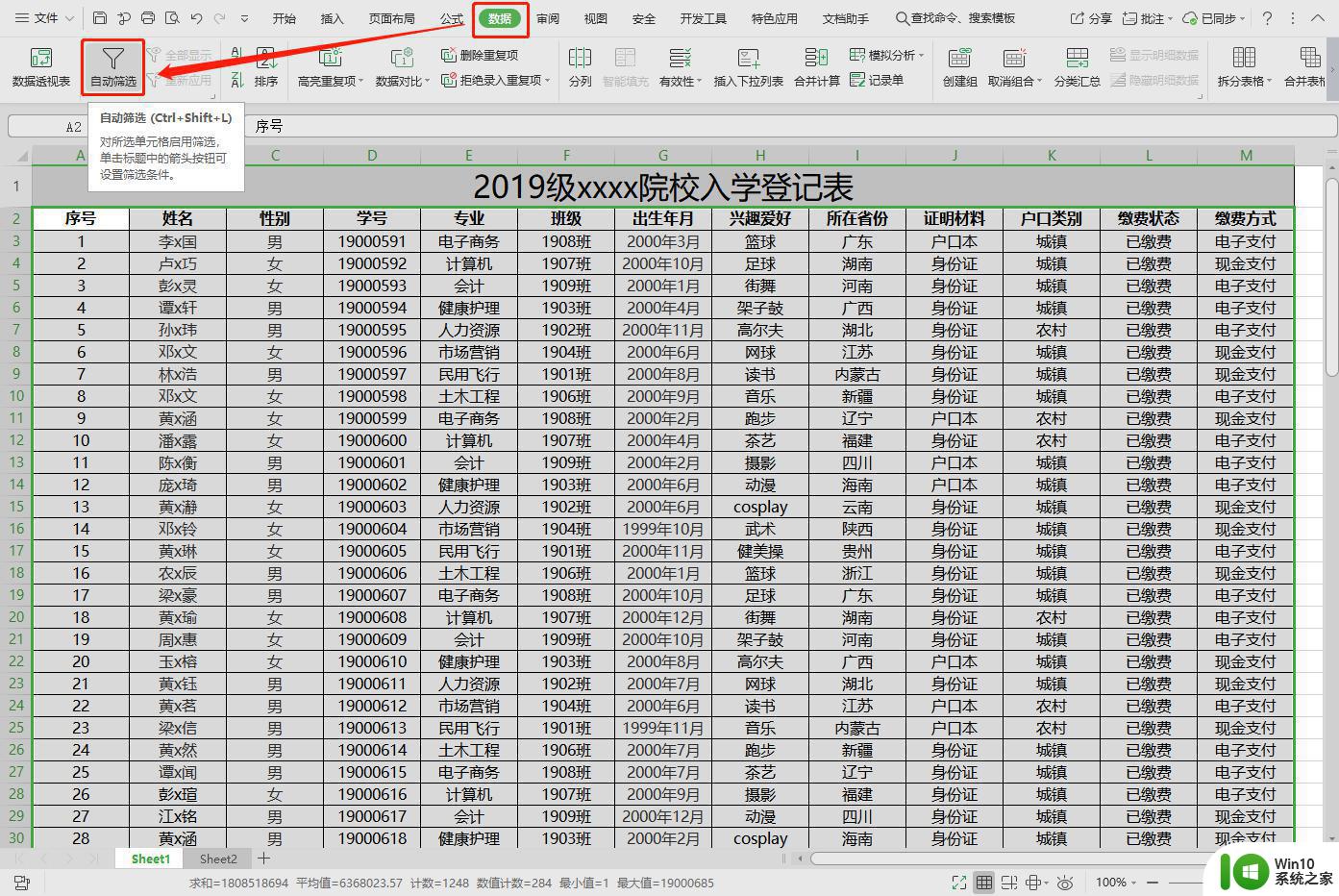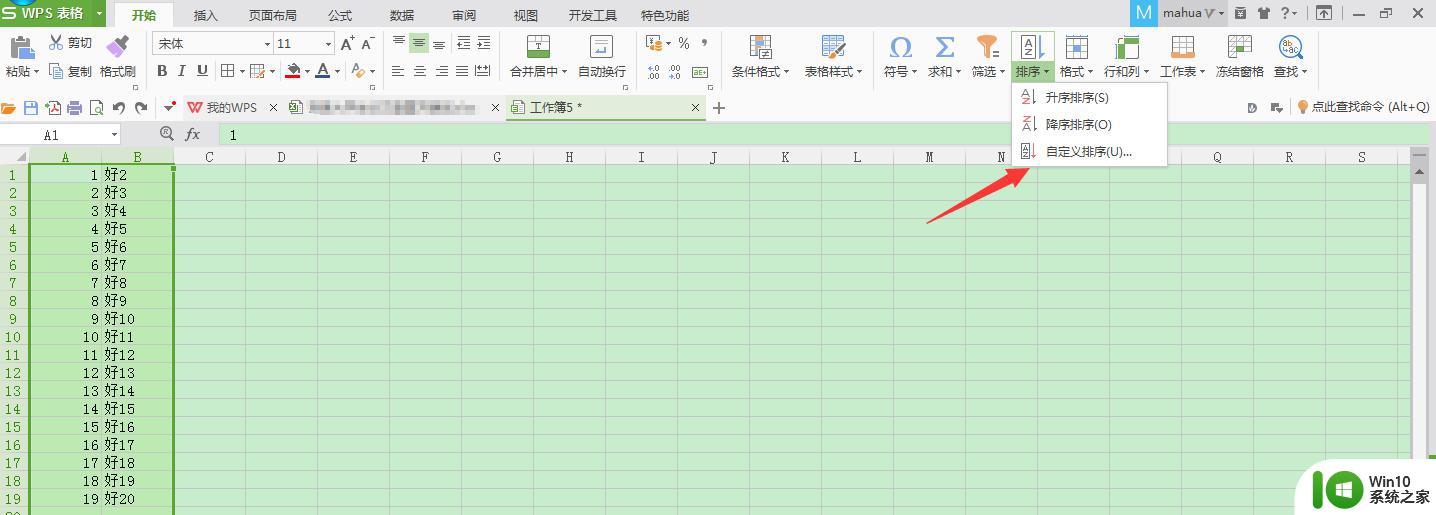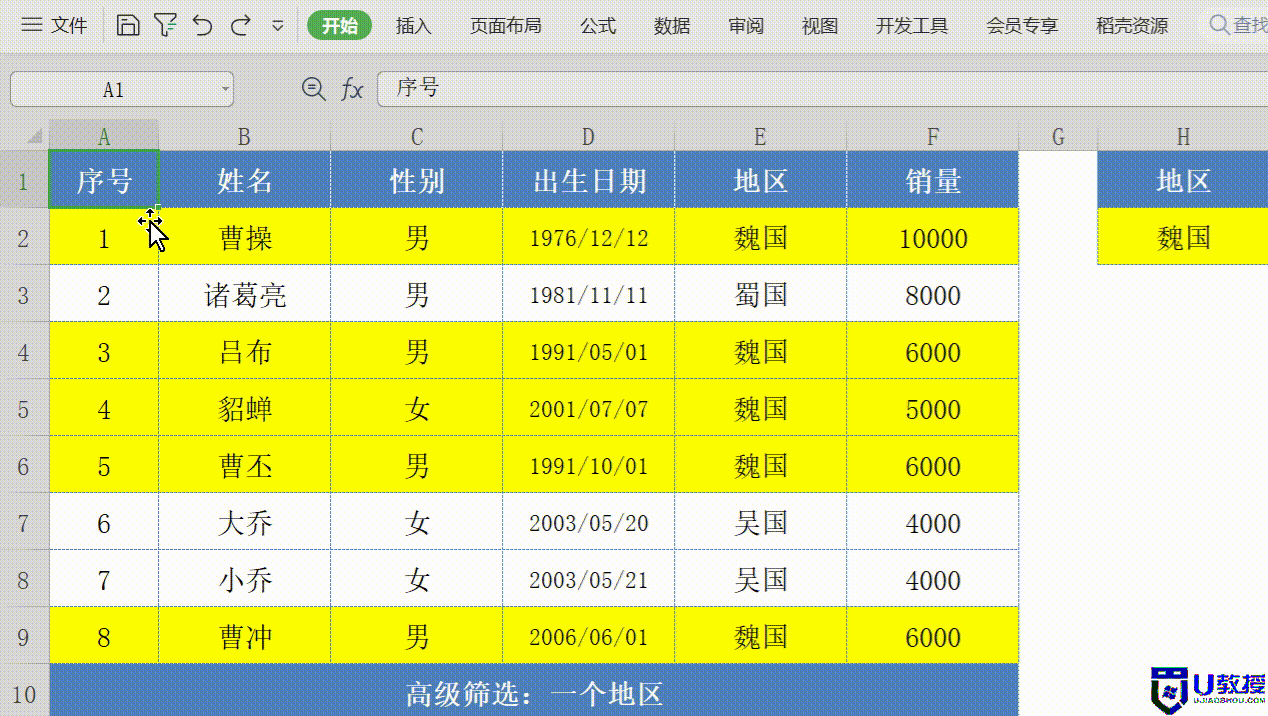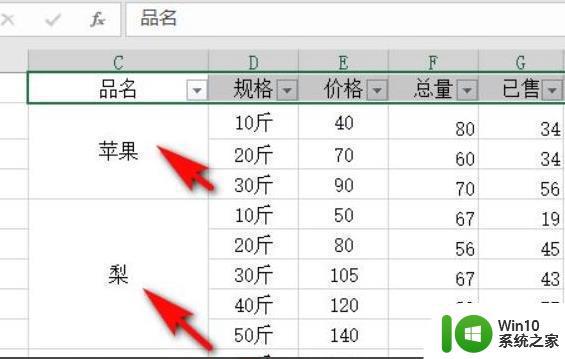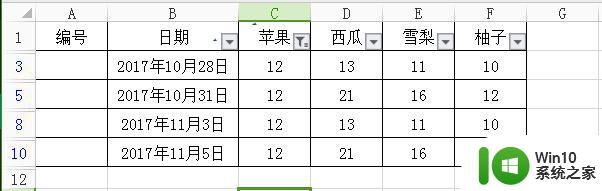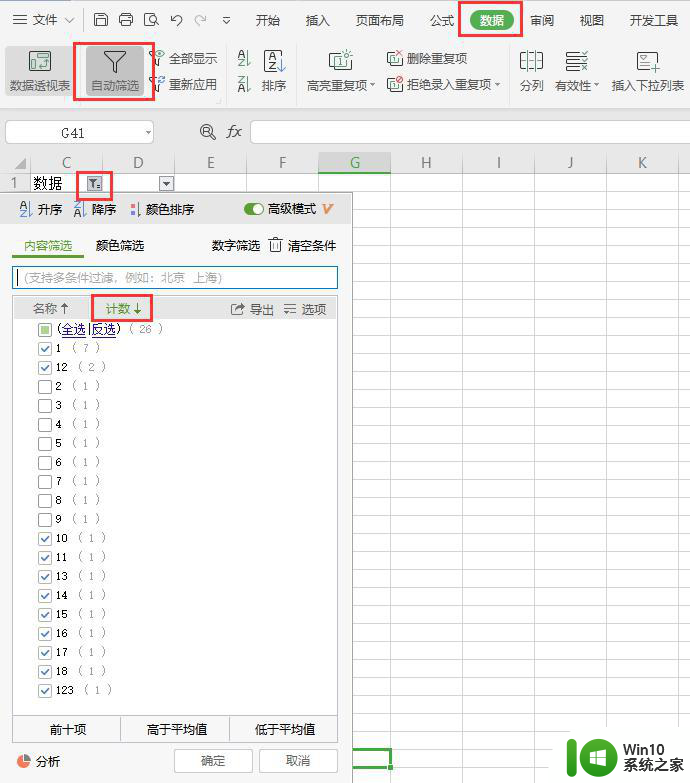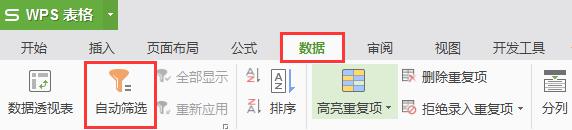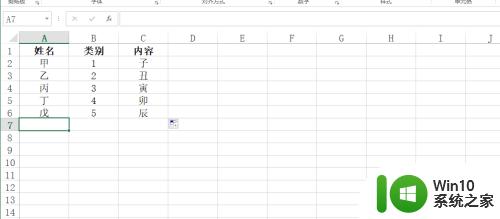如何将筛选后的数据粘贴到筛选后的表格 将筛选结果复制并粘贴到筛选后的表格中
在日常工作中,我们经常需要对大量的数据进行筛选和整理,而在筛选完数据后,将筛选结果复制并粘贴到筛选后的表格中,是一项常见的操作。这一操作的目的是将筛选后的数据有序地整合到表格中,以便更好地进行数据分析和处理。对于一些没有经验的人来说,这可能是一个比较繁琐和复杂的过程。我们有必要了解一些简便快捷的方法,以提高工作效率。接下来我们将介绍一些技巧和步骤,帮助您将筛选后的数据粘贴到筛选后的表格中。
操作方法:
1.将sheet1中成绩>=90的信息筛选出来并复制到sheet2中。图1为源数据
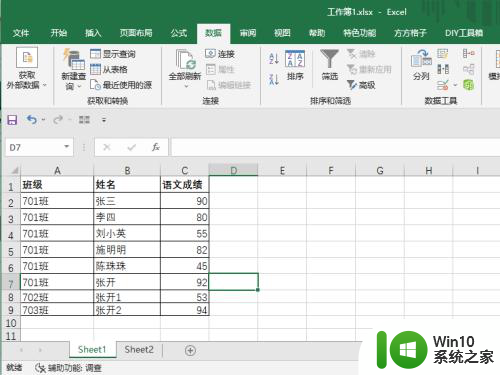
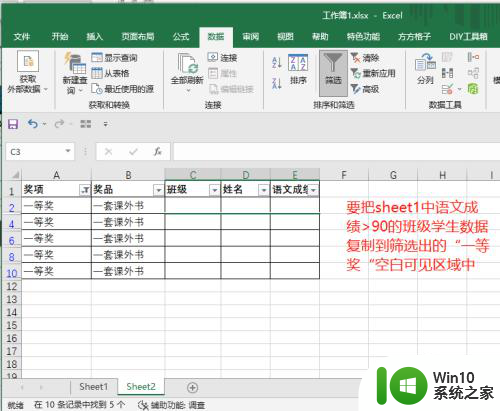
2.图2位筛选后的成绩>=90 的数据;
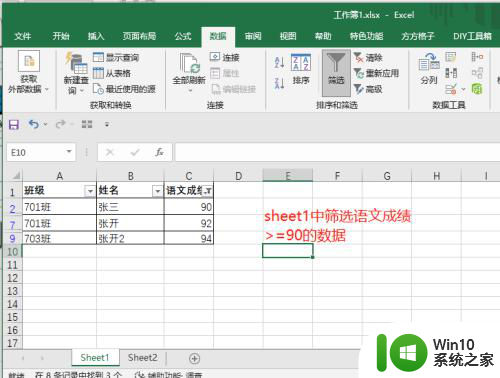
3.在目标sheet2中,先选中待粘贴的区域。再点“复制并粘贴到可见区域“
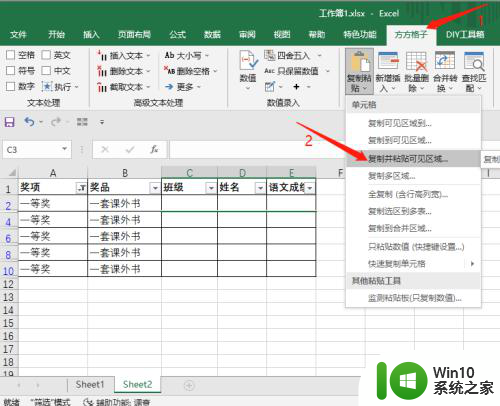
4.在弹出框中,先点击 “源区域 “,并切换到sheet1中,把需复制的" 源数据 区域"选中确定;然后点 粘贴到 ,选中sheet2中待粘贴的区域。此处只需选中 sheet2中的C2 即可。 并点确定。则筛选后的数据全部复制到sheet2的可见区域中。
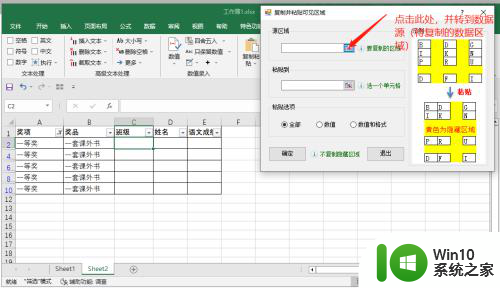
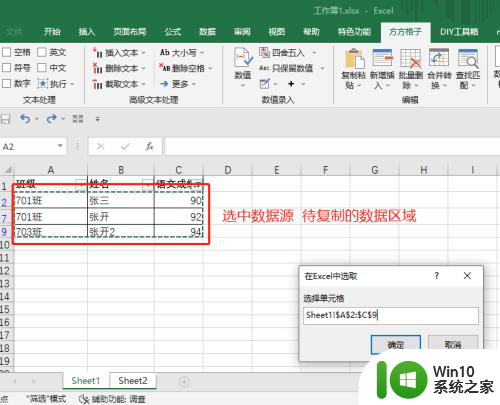
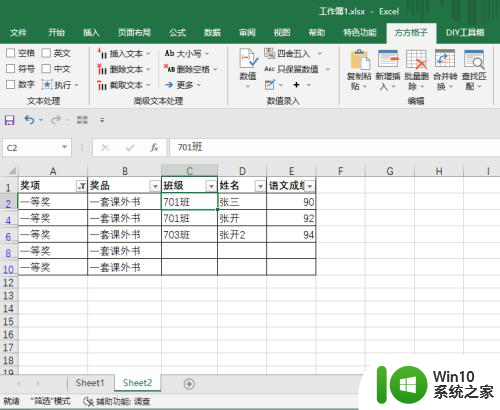
5. 工具及安装。
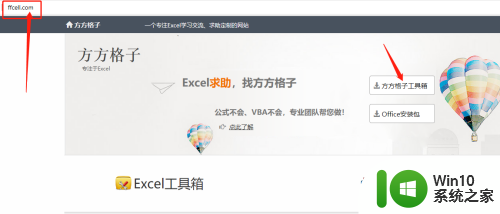
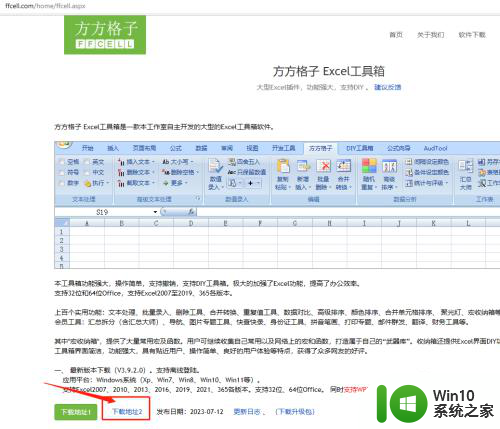
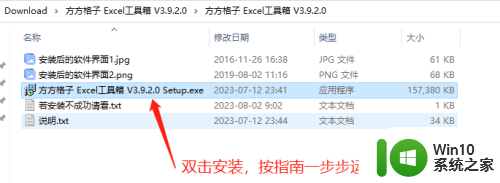
以上就是如何将筛选后的数据粘贴到筛选后的表格的全部内容,如果你遇到了这个问题,可以尝试根据我的方法来解决,希望对大家有所帮助。